渴望通用控制?想要在多台 Mac 甚至 PC 上使用同一个键盘和鼠标吗?您可以使用 Barrier 来做到这一点,这是一款免费的虚拟 KVM 切换器,只需将鼠标光标拖动到另一台计算机屏幕,即可在计算机之间共享键盘和鼠标。您甚至还有一个共享的剪贴板,允许在 Mac、Windows 或 Linux 之间跨平台复制和粘贴。
Barrier 效果很好,所以如果您一直在等待 macOS Monterey 上的 Universal Control 并且对它的延迟感到失望,这本质上与开源项目提供的功能相同。
虽然 Universal Control 允许在多台 Mac 和 iPad 之间共享键盘和鼠标,这需要 macOS 12.3 和 iPadOS 15.3 或更高版本,但您不必使用这些版本的系统软件,甚至只是 Apple 设备,就可以开始共享单个Mac 和 PC 之间的键盘和鼠标。Barrier 现在提供了这种功能,它不仅可以在多台 Mac 之间共享键盘和鼠标,还支持 Windows 和 Linux 计算机,是的,甚至可以共享剪贴板。与 Universal Control 不同,它不适用于 iPad,但如果您是 Mac 和 PC 用户,您应该非常欣赏那里提供的跨平台功能。
Barrier 有点技术性,但如果您跟着做,它的设置和工作非常容易,特别是在 Mac 上,感谢 Bonjour。Barrier 是开源软件,Apple 未通过 Gatekeeper 对其进行验证,因此如果您对此感到不舒服,您可能希望完全跳过运行 Barrier。
如何使用 Barrier 在 Mac/PC 之间共享键盘和鼠标
您需要确保要与之共享鼠标和键盘的计算机都在同一网络上,并且您将在初始设置期间在不同的 Mac 之间来回切换。
- 在此处获取最新版本的 Barrier(Mac 为 DMG,Windows 为 exe)——将其下载到您希望能够使用键盘和鼠标的每台计算机上
- 将 Barrier 从 DMG(或使用 exe 安装到 Windows)复制到您打算使用它的每台 Mac 上的 /Applications 文件夹,然后右键单击 Barrier.app 并选择“打开”以绕过每台 Mac 上的 Gatekeeper
- 在所有 Mac 上,选择“打开系统偏好设置”并进行身份验证以允许 Barrier 控制 Mac *
- 在带有您希望共享的键盘和鼠标的 Mac(“服务器 Mac”)上,在设置屏障屏幕中选择“服务器”,然后选择“完成”
- 在连接到服务器 Mac 以使用其鼠标/键盘(“客户端 Mac”)的 Mac 或 PC 上,选择“客户端”,然后选择“完成”
- 在服务器 Mac 上,稍等片刻,Barrier 应该会自动检测到希望通过 Bonjour 连接的 Mac,然后只需单击您希望客户端 Mac 所在的方向
- Server Mac 然后应该设置并准备就绪,屏幕看起来像这样:
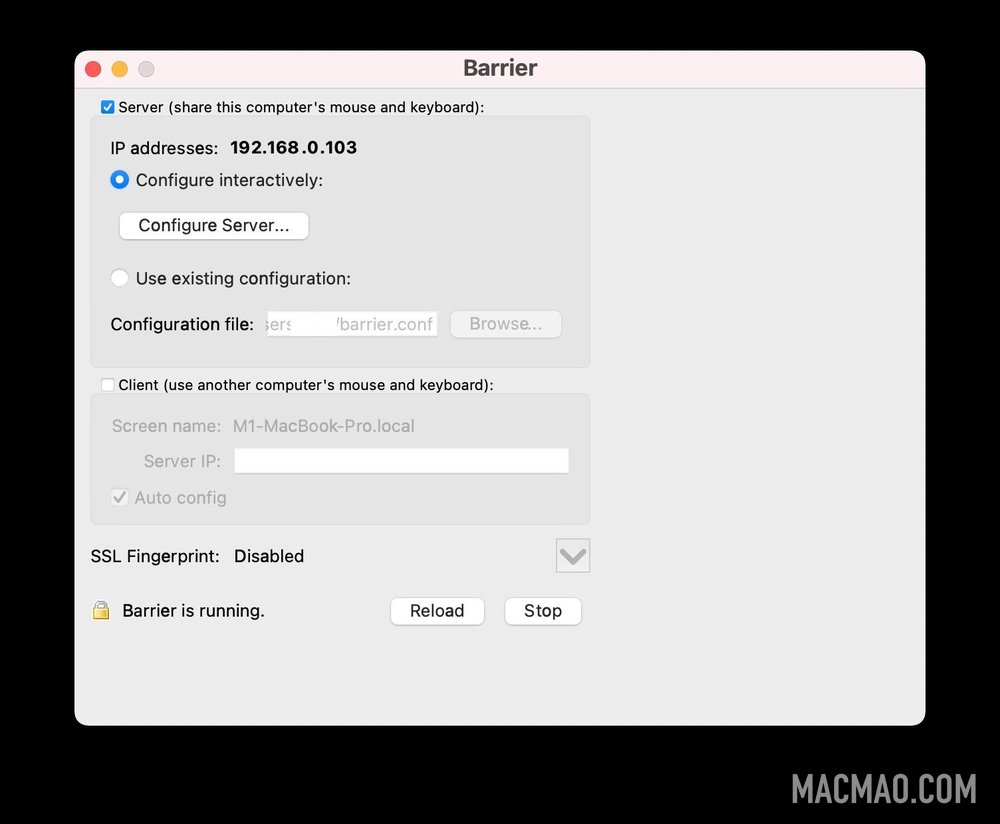
- 在Client Mac上确认要连接Mac/信任sha指纹连接Server Mac
- 在您希望连接到服务器 Mac 以共享键盘和鼠标的所有其他 Mac 上重复此过程
- 对于 Windows PC 的客户端,除了自动 Bonjour 连接之外,一切都是一样的,因此请指定服务器 Mac IP 地址并手动连接
现在一切都应该正常工作,您可以轻松地将鼠标和键盘拖过 Mac(或 PC),只需将光标移动到您在设置过程中将其他计算机定位的位置即可。
您可以使用剪贴板复制文本或图像,并在计算机之间粘贴它们。
如果 Barrier 不起作用,则进行故障排除,修复“barrier ERROR: ssl certificate doesn’t exist”错误
如果事情不正常,在服务器 Mac 上下拉 Barrier 菜单项,然后选择“显示日志”,以获取发生了什么的错误消息日志,这应该让您清楚地知道出了什么问题。
如果您看到一条错误消息,内容如下:openERROR: ssl certificate doesn't exist: /home/user/.var/app/com.github.debauchee.barrier/data/barrier/SSL/Barrier.pem
然后你需要手动为 Barrier 生成一个私钥,你可以通过在 Terminal.app 中运行以下命令来完成:
首先将您的目录更改为 Barrier SSL 文件夹:cd ~/Library/Application Support/barrier/SSL
现在生成一个安全密钥:openssl req -x509 -nodes -days 365 -subj /CN=Barrier -newkey rsa:4096 -keyout Barrier.pem -out Barrier.pem
回到 Server Mac 上的 Barrier 应用程序,单击停止,然后启动 Barrier 服务器以加载私钥。
客户端 Mac 或 PC 现在应该会询问显示生成的指纹的安全问题,并询问您“您信任这个指纹吗?”假设匹配,选择“是”连接到 Barrier Server Mac。
您也可以通过直接指定服务器 Mac 的 IP 地址来手动尝试连接。如果您不确定那是什么,您可以通过网络首选项获取作为 Barrier 服务器运行的 Mac 上的 IP 地址。
–
Barrier 也适用于多个操作系统版本,在此处显示的设置中,我在具有 macOS Big Sur 和 macOS Monterey 的多台 Mac 上使用 Barrier,没有问题,但您也可以使用 Windows 11、Windows 10、Linux 和几乎所有运行 Barrier 的东西。
* 如果您不愿意让未经审查的第三方开源软件控制您的 Mac,您将无法使用 Barrier。使用风险自负,并根据您的用例和需求做出您自己的安全/隐私决定。
因此,无需再等待 Universal Control,立即使用 Barrier 在多台 Mac(甚至 PC)之间共享键盘和鼠标。当然你不能在 iPad 上运行它,但如果你想让你的 iPad 参与其中,你仍然可以在 iPad 上使用 Sidecar 将它变成另一个 Mac 显示器。
对于那些好奇的人,Barrier 在 Synergy 成为付费产品之前从 Synergy 开源项目代码库中分离出来并基于它。如果您是 OSXDaily 的长期读者,您可能还记得我们在 2012 年报道过 Synergy(或者当时也报道过名为 Teleport 的类似应用程序)。是的,这意味着如果你喜欢 Barrier 的想法但需要官方支持,你可以查看 Synergy 并购买该应用程序,它也提供跨平台兼容性。如果您完全是 Windows 用户,也可以使用 Mouse Without Borders,但它不适用于 Mac 或 Linux 机器。最后,ShareMouse 是另一种提供类似 KVM 功能的付费解决方案,如果您也想看看的话。
您是否启动并运行了 Barrier 以在多台 Mac 甚至 Windows PC 或 Linux 机器之间共享您的键盘和鼠标?您打算使用它代替 Universal Control,还是直到 Universal Control 出来?在评论中让我们知道您的想法和经历。

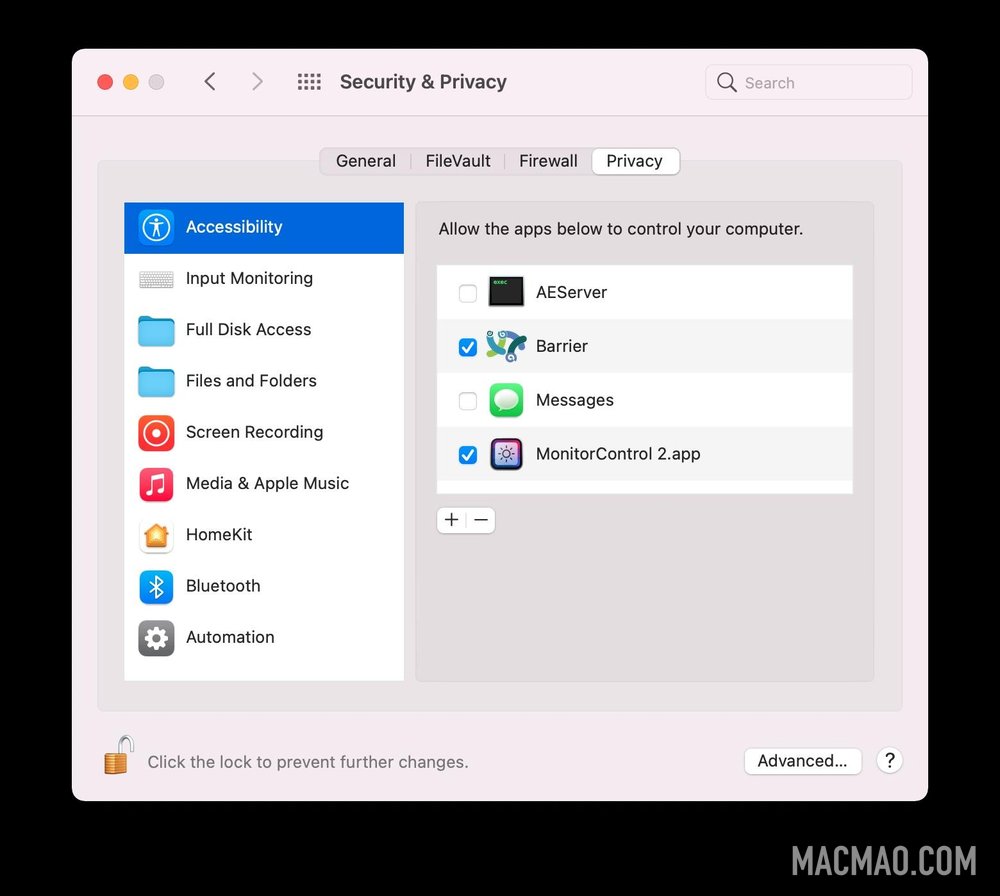
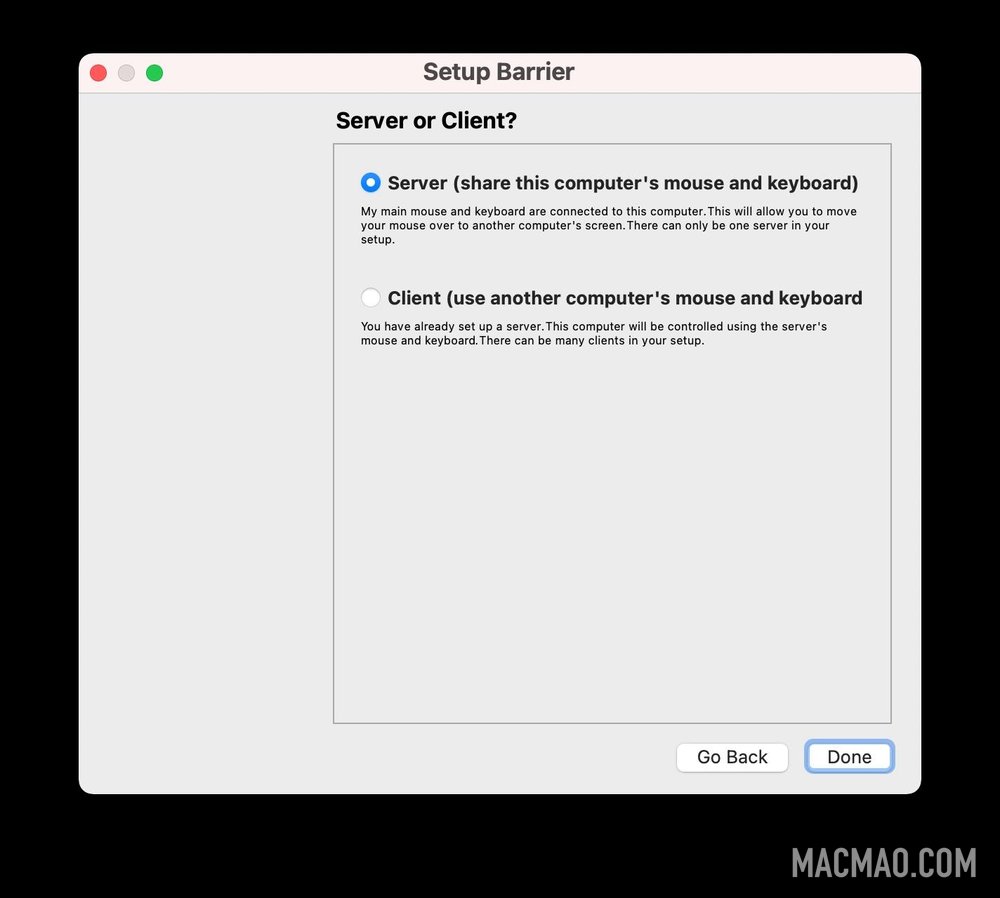
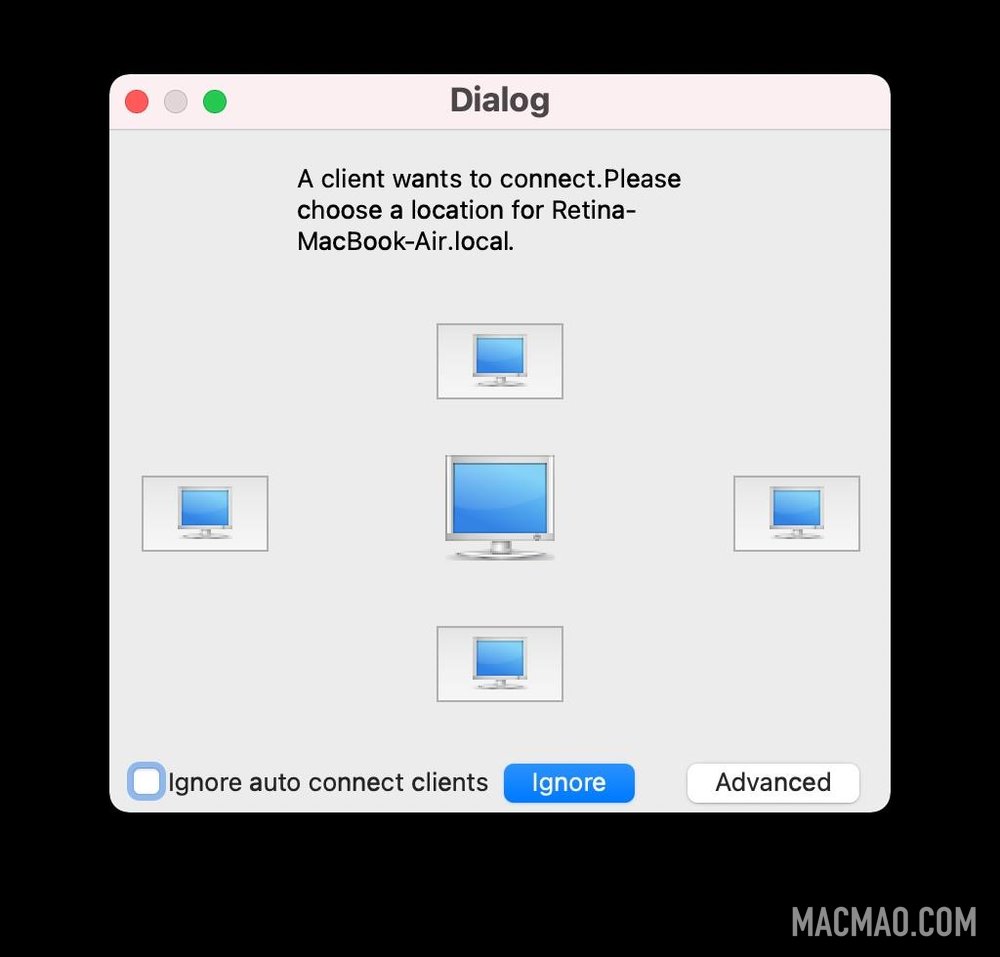
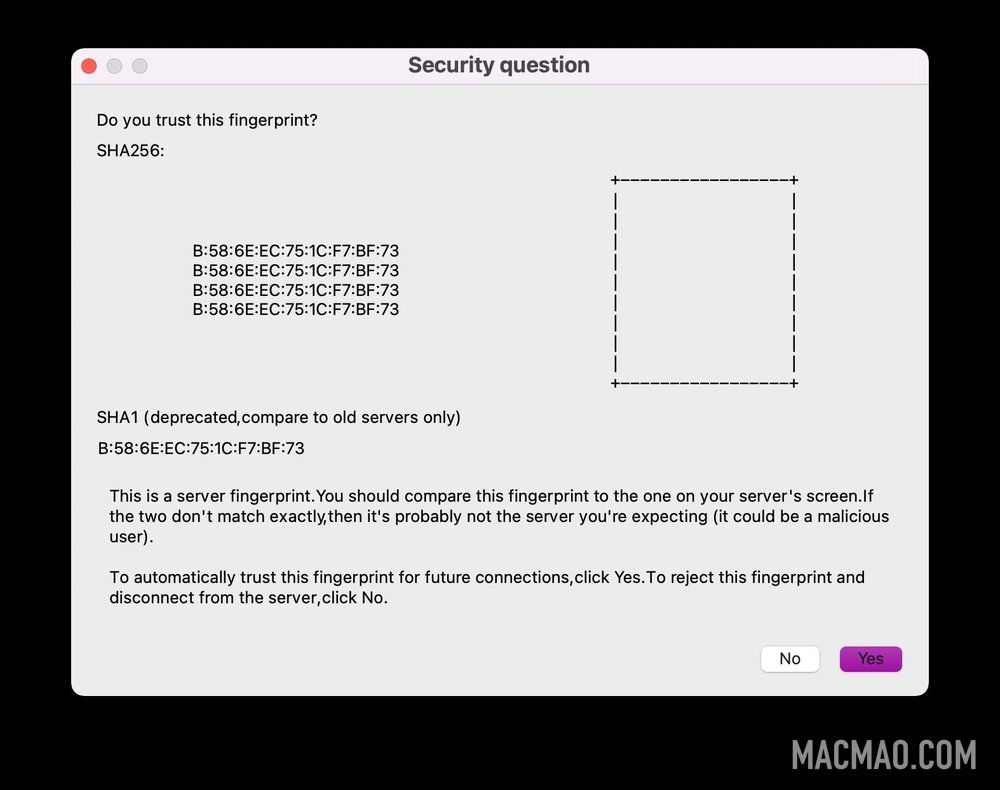
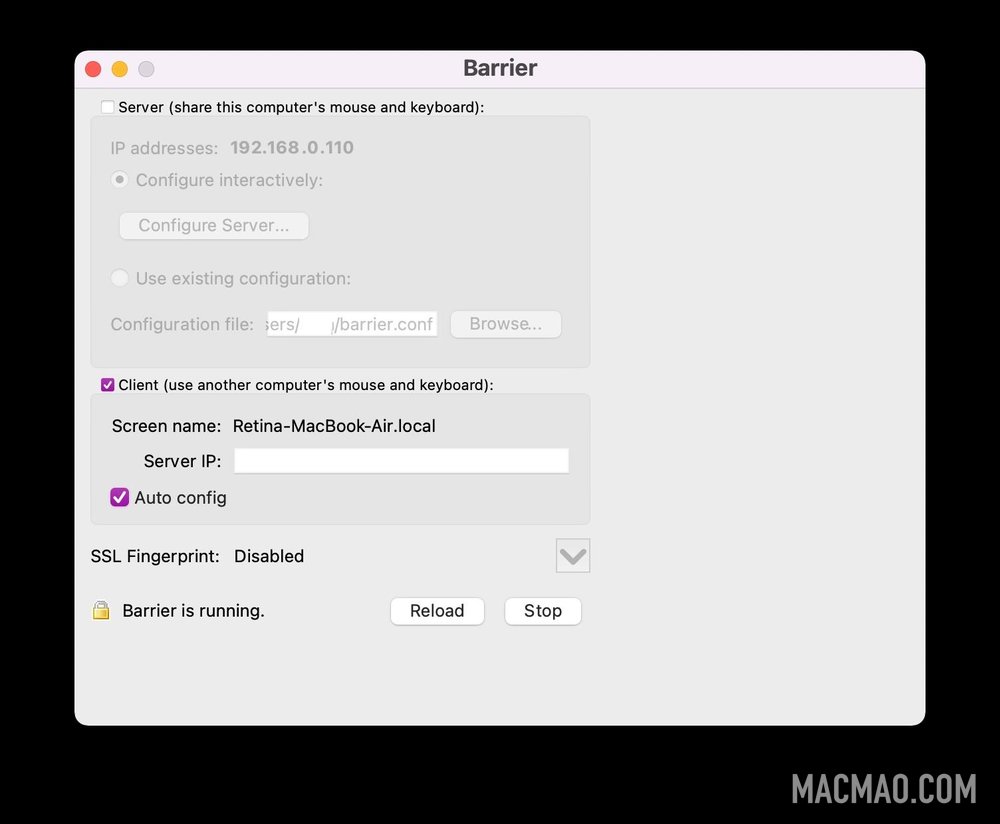
发表评论